Scena di Avvio¶
Dopo aver chiuso lo splash, la scena di avvio viene visualizzata nella vista 3D se non è stato caricato nessun altro blend-file. Una scena di avvio personalizzata può essere salvata come parte del file di avvio.
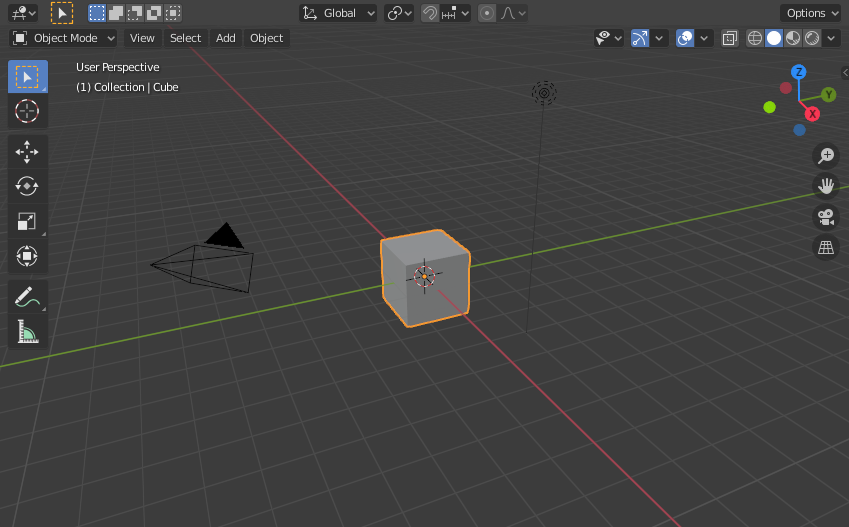
La Scena di Avvio.¶
Elementi¶
- Cubo
Il cubo grigio al centro della scena è un oggetto mesh. Poiché il cubo è selezionato, viene visualizzato con un contorno arancione.
- Origine Oggetto
L”Origine dell’oggetto viene visualizzata come un punto arancione e segna la posizione (relativa) del cubo.
- Luce
I cerchi con una linea sottile sul fondo è una fonte di luce che illumina il cubo. Le Luci in: Impostazioni Generali.
- Telecamera
La piramide con un grande triangolo rivolto verso l’alto è la telecamera utilizzata come punto di vista per il rendering. Vedi anche: telecamere in Cycles.
- Cursore 3D
Il cursore 3D, una croce con un cerchio bianco e rosso, è usato per posizionare oggetti nella scena.
- Piano Griglia
I quadrati grigi che formano un pavimento segnano l’altezza zero del mondo. Le linee rosse e verdi sono l’asse del sistema di coordinate mondiale. Si incontrano all’origine, che è anche la posizione del Cubo. Le impostazioni di Piano Griglia sono nel popup Vista Sovrapposizioni.
Info Testo¶
La visibilità e le impostazioni delle sovrapposizioni possono essere impostate nel popup Vista Sovrapposizioni.
- Vista Nome
Se la vista della videocamera non è allineata, la vista è denominata «Utente» più la prospettiva della vista della videocamera.
- Riproduzione FPS
Visualizza la frequenza dei fotogrammi al secondo, durante la riproduzione di un’animazione.
- Info Oggetto
Tra parentesi è mostrato il frame corrente. Seguito dal percorso dell”oggetto attivo. E facoltativamente la chiave forma selezionata e tra parentesi (<>) il nome dei :doc: /animation/markers sul frame corrente. Il colore delle informazioni sull’oggetto è impostato dallo State Colors (solo fotogramma chiave).